Tampilan tulisan transparan atau watermark pada Ms Word
biasa digunakan sebagai efek untuk memperindah tapilan tulisan. Dengan
tampilan tulisan yang menarik, hal itu akan membuat pembaca lebih tertarik
untuk membaca tulisan tersebut. Jika ingin mendesain sederhana seperti memberi
efek transparan pada background, tidak perlu membuka aplikasi lain seperti
Photoshop atau Corel draw. Untuk memberi efek watermark pada tulisan di Msword, dapat dilakukan dengan cara berikut ini.
1. Pertama kali tentunya buka aplikasi Ms Word yang akan
diberi efek watermark.
2. Setelah itu klik menu Page
Layout, lalu pilih Watermark pada grup Page Background seperti yang terlihat pada gambar
dibawah ini.
3.
Pada menu tersebut akan mucul beberapa macam watermark yang dapat di pilih.
Jika ingin mengubah tulisan tersebut, maka klik Costum
Watermark dan akan muncul menu seperti dibawah ini.
4. Klik menu Text watermark sampai berubah menjadi warna
biru. Dibawahnya terdapat beberapa pilihan.
- Language : Bahasa tulisan watermark dapat diganti.
- Text: Tulisan dapat disesuaikan dengan cara mengganti
tulisan.
- Font: Jenis tulisan juga dapat dipilih sesuai selera.
- Size: Klik anak panah untuk mengubah ukuran tulisan.
- Color: Warna dapat diganti dengan yang lain.
- Layout: Tampilan tulisan bisa diagonal atau horizontal.
5. Terakhir klik Ok untuk mengakhiri pengaturan dan melihat
hasilnya.
6. Untuk menghilangkan efek transparan, kembali pada menu
semula yang berada pada Watermark lalu pilih Remove Watermark.
Itulah cara untuk memberikan efek transparan pada background
Ms Word tanpa menggunakan aplikasi selain Ms Word. Semoga bermanfaat bagi yang memerlukan dan selamat mencoba.
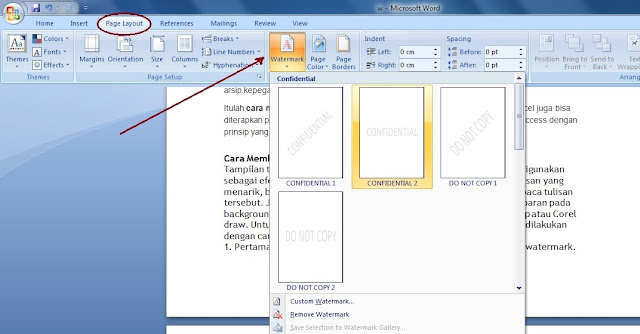


1 Komentar untuk "Cara Membuat Tulisan Transparan di Ms Word"
thanks Downloadlagu123